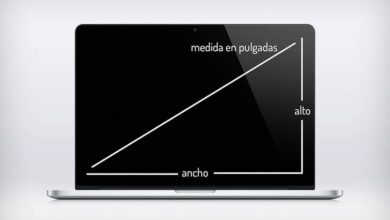So beheben Sie einfach verzögertes oder nicht synchrones Video-Audio

Es gibt nichts Ruhigeres und Entspannenderes, als einen Film herunterzuladen, um ihn an einem Wochenende mit Ihrem Partner, Ihren Freunden oder Ihrer Familie anzusehen. All dies kann jedoch unangenehm werden, wenn Sie bemerken, dass die Audio und Video tun werden nicht synchronisiert.
Dies ist etwas, das uns allen passiert ist und wirklich, egal wie weit vorne oder hinten das Audio im Vergleich zum Video ist, es ist stellt sich als sehr unangenehm heraus und sogar unerträglich, einen Film mit dieser Verzögerung zu sehen.
Dieses Problem kann nicht nur bei heruntergeladenen Filmen auftreten. Es kann auch mit Videos präsentiert werden, die wir machen, um sie auf unserer zu veröffentlichen YouTube-Kanal , zum Beispiel und sogar in von uns aufgenommenen und in sozialen Netzwerken hochgeladenen Videos.
Obwohl es komplex erscheinen mag, dieses Problem zu lösen, gibt es mehrere Möglichkeiten, es auf einfache Weise zu lösen, und im folgenden Artikel erklären wir, wie corriger leicht Audio aus einem Video verzögert oder nicht synchron.
Was kann ich tun, um das Synchronisationsproblem zu lösen?
Um dieses Problem zu lösen, ist es zunächst notwendig, den Ursprung dieses Problems zu kennen. So können wir die Art der Verspätung erkennen, die im Allgemeinen von zwei Arten ist: konstant und progressiv.

Es gibt ein sehr nützliches Tool namens VirtualDub Dadurch können wir die Art der Desynchronisierung erkennen und später beheben. Sie müssen lediglich zu den Audioeigenschaften der Datei gehen und die Dauer des Bildes und Videos auswerten.
So können wir bestimmen, ob der Offset kontinuierlich oder progressiv ist . Wenn die Dauer von Audio und Video gleich oder ähnlich ist, werden wir mit ständiger Desynchronisation konfrontiert. Auf der anderen Seite, wenn die beiden unterschiedlich sind, werden wir mit einer fortschreitenden Desynchronisation enden.
Mit diesem Tool können Sie die Eigenschaften des Videos anzeigen, indem Sie auf die Option Datei gehen und dann auf Dateiinfo klicken. In dieser Option können Sie verschiedene Daten des Videos sehen, was uns jedoch im Abschnitt Länge interessiert.
Wie behebt man die progressive Desynchronisation mit VirtualDub?
Um diese Art von Diskrepanz zu beheben, müssen wir separate Audio- und Videodateien, um Größe und Dauer anzupassen , sie zusammenfallen und später in einer Datei zusammenfügen.
Das erste, was Sie tun müssen, ist, das Programm zu öffnen und auf die Option Datei und dann auf Videodatei öffnen zu klicken. Dann müssen wir zum Audiomenü gehen, um eine Audiodatei ohne Video erstellen zu können, und die Option Kein Audio auswählen.
Später müssen wir zum Videobereich gehen, um dasselbe zu tun. Wir müssen zur Option Direct Stream Copy gehen und dann auf die Option klicken Datei und als AVI speichern.
Auf diese Weise haben wir bereits eine Videodatei ohne Audio erstellt und müssen jetzt die neue Audiodatei öffnen und einbetten.
Dazu müssen wir auf Audio umschalten und die Option auswählen Audio aus einer anderen Datei und wir müssen nur das Originalvideo auswählen und es wird nur als Audio integriert.
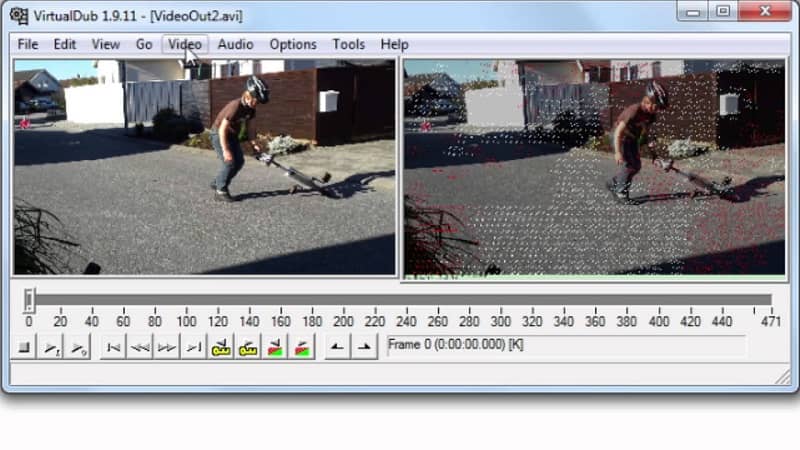
Auf diese Weise haben wir Audio und Video mit der gleichen Dauer, da das Problem der progressiven Verschiebung beseitigt ist und wir sie nur noch synchronisieren müssen. Dazu müssen wir zu Video gehen und auf die Option klicken Bildrate.
Ein Menü wird angezeigt und die Option An Video- und Audiozeit anpassen sollte ausgewählt werden. Danach müssen wir die Datei speichern und das war's.
Wie behebt man die ständige Desynchronisation mit VirtualDub?
Das Verfahren zum Auflösen eines konstanten Offsets in einer Audiodatei ist relativ einfach. Das erste, was Sie tun müssen, ist, die Datei aus der Datei zu öffnen und die Option auszuwählen Öffnen Sie die Videodatei.
Wir wählen das Video aus, das wir reparieren möchten, und nach dem Öffnen müssen wir zum Audiobereich gehen und die Option auswählen Verschachtelung.
Es erscheint ein Menü, in dem wir die Verzögerung oder Vorlaufzeit hinzufügen müssen, um das Video zu synchronisieren. Es ist wichtig zu beachten, dass positive Zahlen den Ton relativ zum Bild verzögern, während negative Zahlen ihn vorrücken.
Das Feld Audio Track By Delay misst Werte in Millisekunden. Wenn Sie also eine Sekunde vorwärts springen möchten, müssen Sie 1000 ms eingeben und überprüfen.